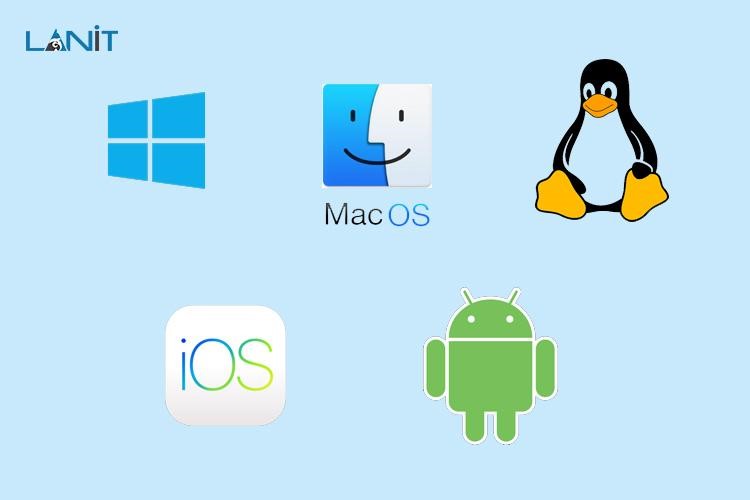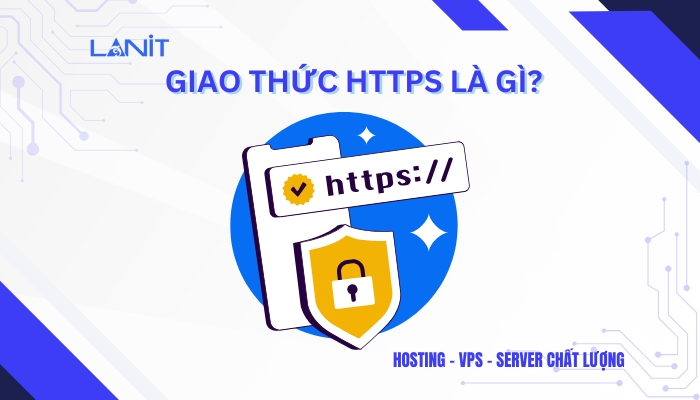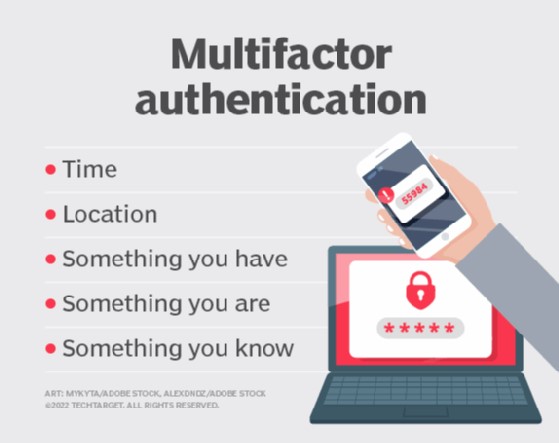Đôi nét về phần mềm UltraViewer
UltraViewer là phần mềm điều khiển máy tính từ xa được ưa chuộng hiện nay và hoàn toàn miễn phí. Phần mềm này sở hữu nhiều tính năng tiện ích tương tự các phần mềm điều khiển từ xa trước đó như Teamviewer.
Sử dụng UltraViewer giúp bạn xử lý các công việc từ xa với đối tác, khách hàng hay nhân viên, bạn bè của mình thông qua mạng internet. Phần mềm này cài đặt dễ dàng, dung lượng thấp nên không chiếm tài nguyên nhiều trên thiết bị của bạn.

Đặc biệt, Ultraviewer hỗ trợ đắc lực trong các trường hợp cấp bách cần sử dụng máy tính đối tác, giải quyết vấn đề nhanh chóng mà không mất thời gian đi lại.
Tuy nhiên, nhiều người vẫn biết là phần mềm này phổ biến hỗ trợ trên hệ điều hành Windows. Vậy với những người sử dụng Mac muốn sử dụng UltraViewer thì phải làm như thế nào? Dưới đây LANIT sẽ chia sẻ chi tiết cho bạn.
Ultraviewer có phiên bản dành cho máy Mac chưa?
Hẳn là nhiều người dùng MAC có thắc mắc chung về vấn đề này. Hiện nay, UltraViewer mới chỉ hỗ trợ sử dụng trên các hệ điều hành Windows với nhiều phiên bản từ Window Server, Window 7, Window 8, Windows 10, Windows 11, … Tuy nhiên với Mac, phần mềm nay chưa hỗ trợ và bạn có thể sử dụng các phần mềm điều khiển máy tính từ xa tương tự Ultraview như Teamview, AnyDesk. Dưới đây, LANIT sẽ hướng dẫn bạn cách cài đặt và sử dụng Teamviewer trên MAC nhanh chóng.
Xem thêm: Đăng Nhập VPS Trên MacOS | Hệ Điều Hành Windows và Linux
Hướng dẫn cài đặt phần mềm tương tự Ultraviewer trên MAC
Để giúp bạn giải quyết vấn đề điều khiển máy tính từ xa thông qua Mac, thì dưới đây, LANIT hướng dẫn bạn cài đặt và sử dụng các phần mềm tương tự Ultraviewer trên MAC như Teamviewer và AnyDesk nhanh chóng. Cùng theo dõi nhé!
Cách cài đặt Teamviewer trên MAC
Đầu tiên, để cài đặt Teamview, bạn vào trang teamviewer.com và nhân Download for Free. Sau đó đợi phần mềm tải xuống hoàn tất và tiến hành cài đặt nó theo hướng dẫn.
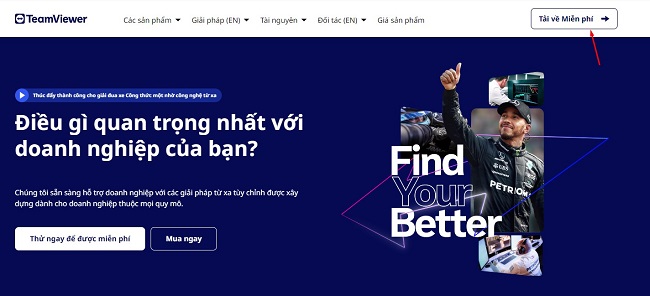
- How do you want to proceed? Chọn “ Basic installation” để cài đặt thường
- How do you want to use TeamViewer => Chọn Personal / Non-commercial use để sử dụng bản miễn phí dành cho cá nhân.
- Chọn Open System Preference => Click vào hình khóa, nhập mật khẩu và chọn vào 2 ô vuông.
Đến đây bạn đã hoàn tất cài đặt và bắt đầu sử dụng Teamviewer trên MAC bình thường.
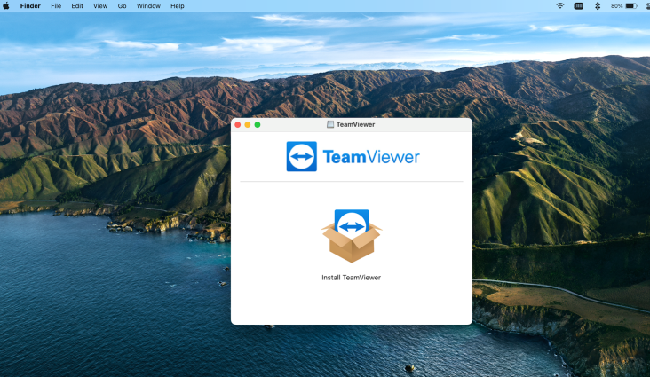
Cách cài đặt AnyDesk trên MAC
Để cài đặt AnyDesk trên máy Mac đầu tiên bạn truy cập vào trang AnyDesk theo link sau:
https://anydesk.com/en/downloads/mac-os
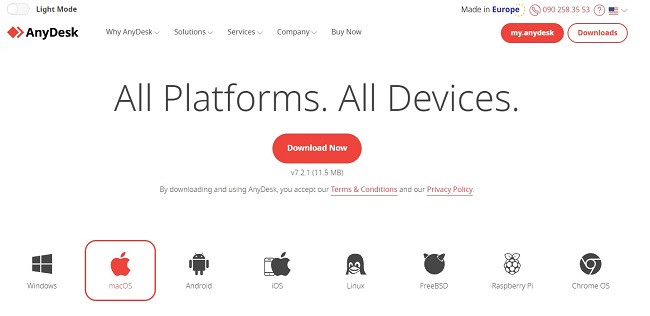
Nhấn vào nút Download để tải về máy Mac
Mở file anydesk.dmg vừa tải để tiến hành cài đặt phần mềm
Sau đó, k éo thả biểu tượng của phần mềm AnyDesk vào thư mục Applications để tiến hành cài đặt.
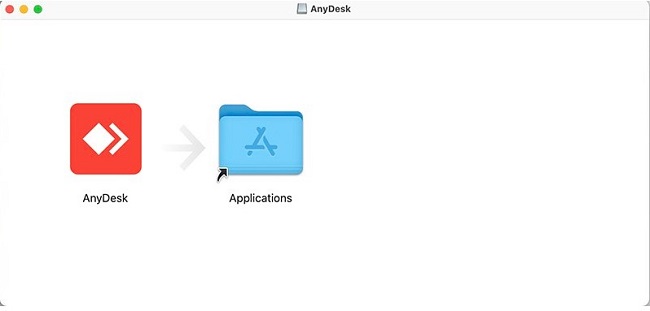
Chọn Mở đề đồng ý cài đặt AnyDesk và bắt đầu quá trình cài đặt.
Lúc này bạn đã thực hiện xong quá trình cài đặt AnyDesk trên MAC và có thể sử dụng để kết nối và điều khiển máy tính khác từ xa thông qua mạng Internet.
Kết luận
Trên đây, LANIT đã hướng dẫn bạn cài đặt phần mềm tương tự Ultraviewer cho MAC như Teamviewer và AnyDesk với vài bước đơn giản. Trong đó, phần mềm Anydesk được ưa chuộng sử dụng trên MAC hiện nay. Chúc bạn thực hiện thành công và sử dụng công cụ này hiệu quả nhé!




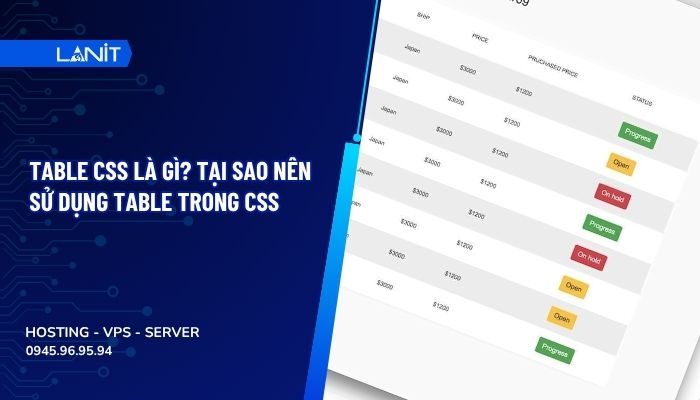
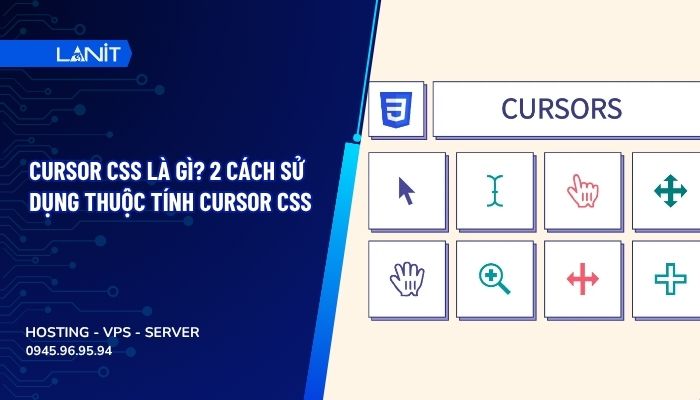
![Tip Sửa Lỗi Err_Connection_Closed Trên Chrome [8 Cách]](https://lanit.com.vn/wp-content/uploads/2024/10/err-connection-closed-loi.png)